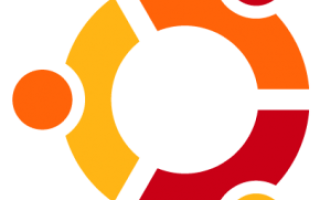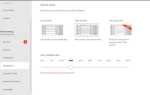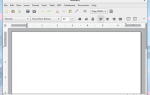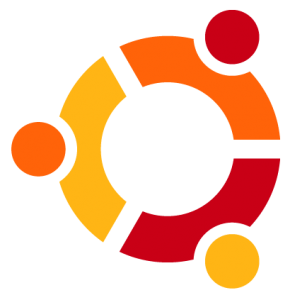 Пользователи Ubuntu отлично разбираются в обучающих программах и инструкциях. Между официальной страницей помощи Ubuntu, форумами Ubuntu и нашей собственной Библией MakeUseOb Ubuntu можно решить практически любую проблему. Почти.
Пользователи Ubuntu отлично разбираются в обучающих программах и инструкциях. Между официальной страницей помощи Ubuntu, форумами Ubuntu и нашей собственной Библией MakeUseOb Ubuntu можно решить практически любую проблему. Почти.
Недавно я попытался настроить портативный компьютер в моем офисе, чтобы разделить его беспроводное подключение к Интернету через Ethernet
, Это может быть немного запутанным, поэтому позвольте мне расширить. Я работаю в компании по ремонту компьютеров с нейтральным уровнем выбросов углекислого газа, поэтому у меня дома есть компьютеры людей. Я работаю на этих компьютерах в моем офисе, где у меня нет проводного подключения к Интернету. Однако у меня на рабочем столе есть беспроводное соединение и ноутбук с Ubuntu, который подключается к Интернету.
Я хотел подключить компьютеры моего клиента к ноутбуку и получить доступ к Интернету. Когда я попытался найти способ поделиться вашим беспроводным соединением таким образом, я обнаружил, что серия загадочных инструкций — часто вращающихся вокруг превосходного брандмауэра Firestarter «« ни одна из которых не работала для меня на Ubuntu 9.10.
Но не волнуйтесь — есть простой способ сделать это, и я понял это случайно, следуя всем различным наборам инструкций, которые я нашел. В качестве услуги для сообщества Ubuntu, вот простое пошаговое руководство о том, как поделиться вашим беспроводным соединением через порт Ethernet в Ubuntu.
Шаг 1. Редактирование сетевых подключений
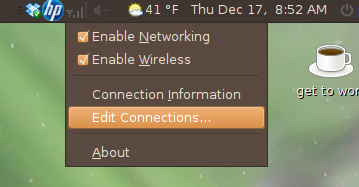
На верхней панели рядом с часами и значками системы вы увидите индикатор сети. Когда вы подключены к беспроводной сети, на ней отображаются полосы, показывающие интенсивность вашего сетевого подключения. Щелкните правой кнопкой мыши на этом, затем нажмите «Редактировать соединения».
Шаг 2. Редактирование настроек Ethernet
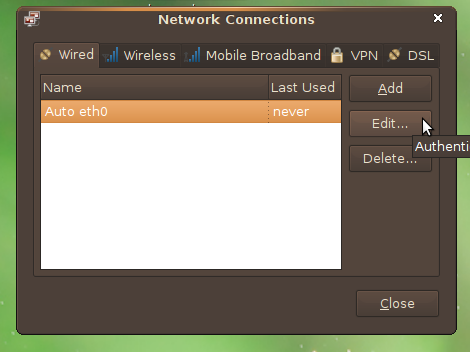
В только что открывшемся окне убедитесь, что вы смотрите на вкладку «Проводной». Затем выберите соединение «Auto eth0» и нажмите «Изменить».
В качестве альтернативы вы можете создать новое соединение, нажав «Добавить», но мне было проще всего изменить значение по умолчанию. Только не забудьте запомнить, что вы изменили этот параметр на тот случай, если вам когда-нибудь захочется снова использовать свой порт Ethernet для доступа в Интернет, потому что вам придется изменить его обратно, чтобы сделать это.
Шаг 3: Установите, чтобы поделиться
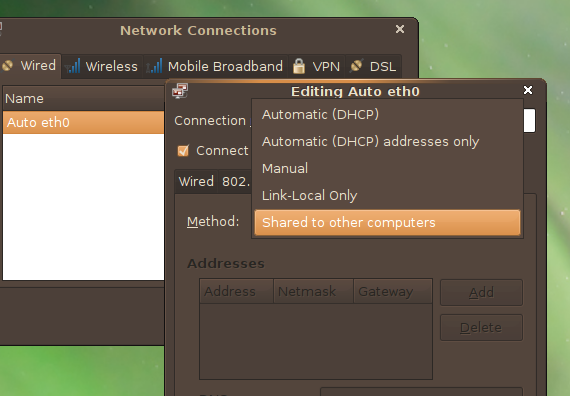
Здесь вещи начинают выглядеть запутанными, но не паникуйте: это не так уж плохо. Перейдите на вкладку «Настройки IPv4». Рядом со словом «Метод:» есть раскрывающееся меню, в котором можно выбрать способ подключения устройства Ethernet к сети. Выберите параметр «Общий доступ к другим компьютерам».
Перезагрузите компьютер. При условии, что все применяется правильно, теперь вы сможете подключить любой компьютер к Интернету через порт Ethernet вашего ноутбука.
Заключение
Это, конечно, немного проще, чем методы, которые я нашел, ища, как поделиться вашим беспроводным соединением. Так почему же мое исследование форумов и многочисленных других ресурсов, доступных пользователям Ubuntu, не указало на это? Ну, насколько я могу судить, совместное использование сети стало таким простым с момента выпуска Ubuntu 9.10. С тех пор никто не обращался за помощью по этому поводу, поэтому на форуме нет ни новой информации, ни вики, ни различных блогов Ubuntu.
Это показывает, что существует ограничение на то, что вы можете узнать об использовании операционной системы на форумах. Совместное использование сетевого подключения теперь намного проще, чем это было 6 месяцев назад, но поскольку никто не обращался за помощью на форумах, я не смог найти никаких доказательств того, что теперь это легче сделать — я видел только загадочные инструкции прошлых лет.
Знайте, что я не хочу критиковать отличное сообщество Ubuntu за отсутствие поддержки; напротив, это сообщество — главная причина, по которой я использую Ubuntu. Я просто думаю, что это хороший пример относительно простой задачи, которую вы не можете действительно изучить, выполнив поиск по форуму.
Как вы думаете? Есть ли лучший способ для сообщества Ubuntu облегчить поиск таких учебников? Если так, то, что это? Давайте обсудим это в комментариях.